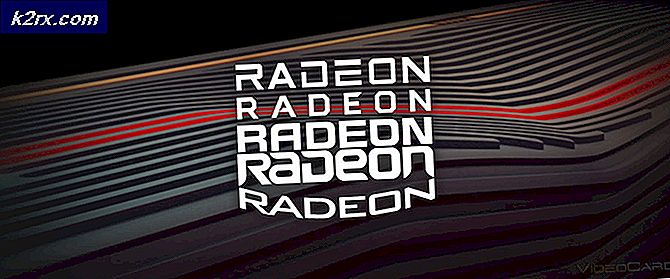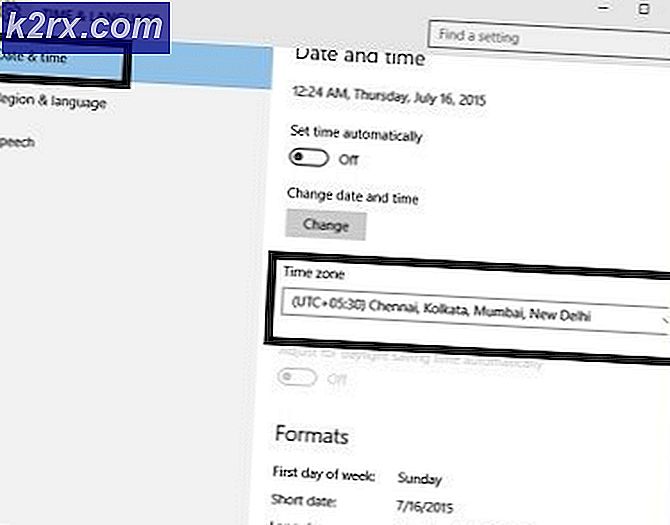Hoe Smart Network Switch op Android in / uit te schakelen
Smart Network Switch is oorspronkelijk uitgebracht met Android 4.3 en draait op de achtergrond en controleert of uw Wi-Fi-internetverbinding stabiel is. Voor de kans dat het onstabiel wordt, schakelt het je smartphone automatisch om naar mobiele data. Het idee is om een goede gebruikerservaring mogelijk te maken en een hoog niveau van internetconnectiviteit te behouden wanneer uw wifi-verbinding te traag is.
Vroege versies van deze functie werkten niet goed, omdat ze elk netwerk als onstabiel beschouwden na een bepaalde periode en overschakelden naar mobiele gegevens zonder ooit terug te schakelen naar dat specifieke Wi-Fi-netwerk.
Hoewel Smart Network Switch voortdurend patches heeft ontvangen om de bugs te verhelpen, twijfelen sommige gebruikers nog steeds aan de effectiviteit ervan. Veel Samsung Galaxy S7- en Galaxy S7 Edge-gebruikers meldden dat hun wifi-verbindingen automatisch worden beëindigd, inclusief die met een zeer sterk signaal en bandbreedte. Zelfs Samsung lijkt te twijfelen aan de effectiviteit van deze functie, omdat ze besloten om Smart Network Switch standaard uit te schakelen met nieuwere modellen.
Gelukkig is Smart Network Switch een stuk beter dan jaren geleden. De nieuwste iteratie van deze functie schakelt automatisch tussen 2, 4 GHz en 5 GHz, afhankelijk van welke band het sterkste wifi-signaal heeft - dit werkt natuurlijk alleen als uw telefoon is verbonden met een dual-bandrouter.
Als u een 4G-verbinding hebt die is verdubbeld door een onbeperkt data-abonnement, zal het te allen tijde ingeschakeld blijven staan zeker helpen bij het verbeteren van de gebruikerservaring. Maar voor degenen met wie u werkt met beperkte mobiele data-abonnementen, is het raadzaam om deze UIT te laten staan. Afhankelijk van uw online activiteit ziet u mogelijk al uw mobiele gegevens over een paar dagen weg.
Als u niet zeker weet hoe u deze functie kunt uitschakelen of inschakelen, volg dan onze gids hieronder.
Smart Network inschakelen / uitschakelen Schakel Samsung-apparaten in
- Ontgrendel je Android-smartphone en schakel Mobiele gegevens in .
Opmerking: zorg dat Mobile Data is ingeschakeld. Anders wordt de instelling voor Smart Network Switch verborgen.
PRO TIP: Als het probleem zich voordoet met uw computer of een laptop / notebook, kunt u proberen de Reimage Plus-software te gebruiken die de opslagplaatsen kan scannen en corrupte en ontbrekende bestanden kan vervangen. Dit werkt in de meeste gevallen, waar het probleem is ontstaan door een systeembeschadiging. U kunt Reimage Plus downloaden door hier te klikken- Als Mobile Data is ingeschakeld, ga je naar Menu> Instellingen> Wi-Fi .
- Tik op de actieknop (knop Meer op sommige Samsung-apparaten).
- Tik op slimme netwerkswitch .
- Zet het op OFF als u het wilt uitschakelen of op AAN als u Smart Network-switch wilt inschakelen .
Dat is het. U hebt met succes slimme netwerkswitching ingeschakeld / uitgeschakeld.
Voor de kans dat de bovenstaande instructies je probleem niet hebben opgelost, is er nog een oplossing die je zou kunnen proberen. Dit probleem gebeurt meestal op Galaxy S7 en Galaxy S7 Edge. Gelukkig is het probleem eenvoudig op te lossen door een wipe-cachepartitie uit te voeren . Laat u niet afschrikken door de term wissen - dit verwijdert geen persoonlijke gegevens van uw apparaat. Hier leest u hoe u toegang kunt krijgen tot de partitie- functie voor wiscache en deze kunt gebruiken vanuit de Android-herstelmodus.
- Schakel uw apparaat volledig uit.
- Houd de aan / uit-knop + volume- omhoogknop + startknop tegelijkertijd ingedrukt .
- Laat de knoppen los zodra uw apparaat trilt en de herstelmodus start.
- Gebruik de volumetoetsen om naar de vermelding Veeg cache-partitie met naam te gaan en druk op de aan / uit-knop om deze te starten. Druk nogmaals op de aan / uit-knop om te bevestigen.
- Wacht tot het proces is voltooid. Tik nogmaals op de aan / uit-knop om uw apparaat opnieuw op te starten.
- Schakel de Smart Network-schakelaar weer in en uit en kijk of deze goed werkt.
PRO TIP: Als het probleem zich voordoet met uw computer of een laptop / notebook, kunt u proberen de Reimage Plus-software te gebruiken die de opslagplaatsen kan scannen en corrupte en ontbrekende bestanden kan vervangen. Dit werkt in de meeste gevallen, waar het probleem is ontstaan door een systeembeschadiging. U kunt Reimage Plus downloaden door hier te klikken